
Bu yazımızda sizlere iPhone şifresiz sıfırlama yöntemleri ile ilgili detaylı bilgi vereceğiz.
iPhone telefonunuzu kurtarma moduna alarak veya iPhone’umu Bul özelliğini kullanarak iPhone sıfırlama işlemini gerçekleştirebilirsiniz.
Telefonunuzun şifresini unuttuysanız veya şifre devre dışı kalmışsa, iPhone şifresiz sıfırlama işlemi yapmanız gerekir.
iPhone sıfırlama işleminden sonra, sıfırlamadan önce telefonunuzda bulunan verileri geri yüklemek için bir iCloud yedeklemesini kullanabilirsiniz.
iPhone Şifresiz Sıfırlama
Apple‘ın ürettiği iPhone telefonların gizlilik ve güvenlik bakımından üst seviye telefon olduğu bilinen bir gerçek. Bundan dolayı, iPhone telefona, kullanıcısının bilgisi ve izni olmadan giriş yapmak çok zor. Telefonunuz için ayarladığınız benzersiz ve güçlü bir parolanız varsa, birinin izniniz olmadan ana ekrana girmesi neredeyse imkansızdır.
Ancak bu durum aynı zamanda iPhone kullanıcısı için dezavantaja da dönüşebilir. iPhone telefonunuzu açmanız gerekiyorsa, ancak şifreniz yoksa veya devre dışı kaldıysa, telefonunuzun kilidini açmak için tek seçeneğiniz iPhone şifresiz sıfırlama işlemi yapmaktır.
Fakat neyse ki, bu tür durumlarda şifre olmadan iPhone sıfırlama işlemi için iki yöntem vardır.
iTunes veya Finder ile iPhone Sıfırlama
iPhone’u kurtarma modunda açmak için bir bilgisayar kullanabilirsiniz. Ve şifre olmadan iPhone şifresiz sıfırlama işlemi yapabilirsiniz. Bu işlem için, bir Mac bilgisayarınız varsa, Finder‘ı kullanacaksınız. Eğer bir Windows bilgisayarınız var ise, iTunes‘u kullanacaksınız.
Not: iTunes veya Finder ile daha önce iPhone‘unuzu yedeklediyseniz, bu yedeklemelerden en güncel olanını kullanarak verilerinizi geri yükleyebilirsiniz.
İlk olarak iPhone‘unuzu kapatın. Kullandığınız iPhone modeline göre bu işlem farklılık gösterir.
iPhone Modeli | Kapatma İşlemi |
| iPhone 13, iPhone 12s, iPhone 11s, iPhone X/XR/XS, iPhone 8s ve iPhone SE (ikinci nesil) | Ekranda kapatma (güç) butonu görünene kadar Güç ve Sesi Kısma tuşlarına basılı tutun. Ekranda güç (kapatma) butonu çıktığında, bu butona dokunun. |
| iPhone SE (birinci nesil), iPhone 7 Plus ve daha eski modeller | Ekranda güç (kapatma) butonu görünene kadar Güç tuşuna basılı tutun. Ekrana güç (kapatma) butonu geldiğinde, buna dokunun. |
- Telefonunuzu kapattıktan sonra bilgisayarınıza bağlayın. Ve ardından kurtarma moduna geçirin. Kullandığınız iPhone modeline göre, kapatma işleminde olduğu gibi, kurtarma moduna alma işlemi de farklılık gösterir.
iPhone Modeli | Kurtarma Moduna Alma |
| iPhone 13, iPhone 12s, iPhone 11s, iPhone X/XR/XS, iPhone 8s ve iPhone SE (ikinci ve üçüncü nesil) | Yan tuşa (Güç tuşu değil) basılı tutun. |
| Birinci nesil iPhone 7 ve iPhone 7 Plus | Ses Kısma tuşuna basılı tutun. |
| iPhone SE (birinci nesil), iPhone 6S ve daha eski modeller | Ana Ekran (Home – Ev) tuşuna basılı tutun. |
- Kullandığınız iPhone modeline bağlı olarak, kurtarma moduna alma tuşuna basılı tutmaya devam edin. Ve ayrıca telefonunuzu bilgisayarınıza bağlayın. Kurtarma modu ekranı görünene kadar tuşa basılı tutun. Ardından, kurtarma modu ekranı geldiğinde, telefonunuzun ekranında şarj kablosu olan bir dizüstü bilgisayar simgesi olacaktır.
- Telefonunuz kurtarma moduna girdiğinde, bilgisayarınızda Finder veya iTunes‘u açın. Ardından, Finder’da ya da iTunes’ta iPhone menüsünü açın. Finder ile işlem yapıyorsanız, sol kenar çubuğunda yer alan iPhone’unuzun ismine tıklayın. Daha sonra, iTunes ile işlem yapıyorsanız, sol üst köşede yer alan iPhone simgesine tıklayın.
- iTunes ya da Finder ekranına, iPhone‘da bir sorun olduğunu ve güncellenmesi veya geri yüklenmesi gerektiğini söyleyen bir mesaj gelecek. Bu uyarı ekranında Geri Yükle (Restore) seçeneğini seçin.
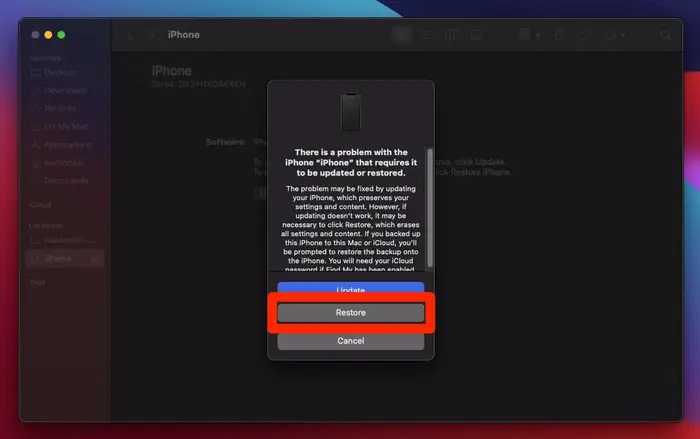
- iPhone şifresiz sıfırlama ve geri yükleme işlemi tamamlanana kadar iPhone‘unuzu bilgisayara bağlı tutun. Bu işlem belli bir süre alacaktır; bu yüzden sabırlı olun.
Geri yükleme İşlemi bittiğinde, iPhone‘unuzu açın. Ve, telefonunuzu yeni aldığınızda yaptığınız gibi, cihazın ilk kurulumunu yapın. Bir yedeklemeden verileri geri yüklemek isteyip istemediğiniz sorulduğunda, iCloud hesabınıza giriş yapın. Ve daha önce aldığınız yedeklemelerden güncel olanını seçin ve verilerinizi geri yükleyin.
iPhone’umu Bul ile iPhone Sıfırlama
Bir Apple ID (Apple Kimliği) hesabınız varsa, iPhone‘unuz muhtemelen Apple‘ın küresel aygıt izleme ağı olan iPhone’umu Bul servisine kayıtlıdır. Bu hizmet ayrıca iPhone‘unuzu şifreniz olmadan sıfırlamanıza ve telefondaki verileri silmenize olanak sağlar.
- İlk olarak bir bilgisayarda iCloud.com web sitesine gidin. Daha sonra, Apple Kimliği (Apple ID) hesabınıza giriş yapın.
Not: iPhone’unuzu kullanamadığınızdan dolayı iCloud.com web adresinde Apple Kimliği (Apple ID) hesabınıza giriş yapamıyorsanız, hesabınızı kurtarmak için Apple ile iletişime geçmeniz gerekir.
- Apple Kimliği (Apple ID) hesabınıza giriş yaptıktan sonra gelen sayfada iPhone Bul menüsüne tıklayın.
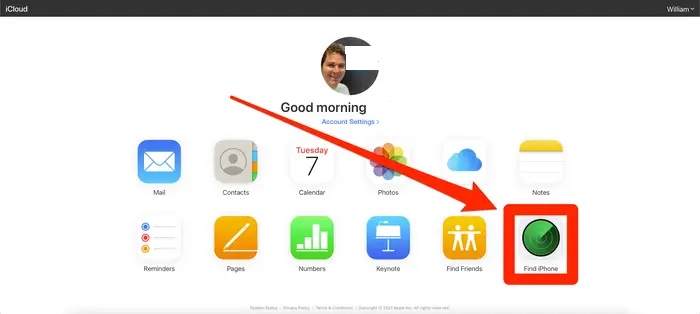
- Apple Kimliği (Apple ID) hesabınıza bağlı tüm cihazlarınızın yer aldığı bir harita gelecek. Bu ekranda en üstte yer alan Tüm Cihazlar (All Devices) menüsüne tıklayın. Ardından, sorun yaşadığınız iPhone telefonunuzu seçin.
- Daha sonra, açılan menü listesinde iPhone’u Sil (rase iPhone) seçeneğine tıklayın.
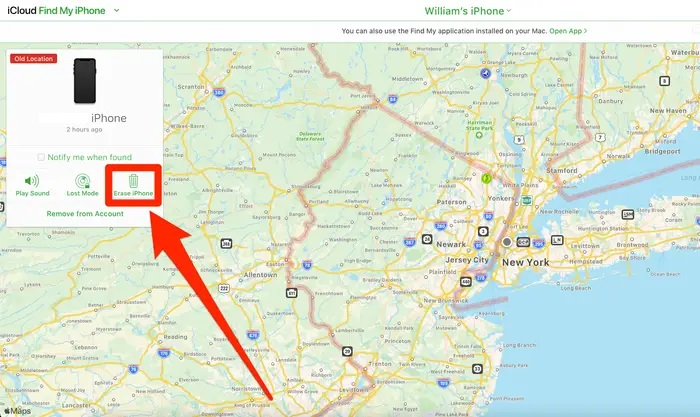
- iPhone şifresiz sıfırlama işlemini başlatmak için Apple ID (Apple Kimliği) parolanızı girin. Daha önce giriş yapığınız (güvenilir) bir tarayıcı kullanmıyorsanız, güvenlik sorunuzu yanıtlamanız istenebilir.
iPhone‘unuz açık ve internete bağlı ise, iPhone sıfırlama işlemi hemen gerçekleşir.
Not: iPhone‘unuz kayıpsa, iPhone sıfırlama işlemi esnasında bunu belirtmelisiniz. Ve ayrıca, telefonunuzu bulan kişinin sizinle irtibata geçebilmesi için bir iletişim yöntemi belirtmelisiniz.
Bu yazımızda sizlere iPhone şifresiz sıfırlama yöntemleri ile ilgili detaylı bilgi verdik. iPhone sıfırlama işlemi ile ilgili sorularınızı, aşağıdaki yorum bölümünden bize iletebilirsiniz.
iPhone Şifresiz Sıfırlama
En güncel teknoloji konuları ile ilgili teknik destek ve çözüm içeren videolar için Teknodestek YouTube kanalımızı da takip edebilirsiniz.
Ayrıca, yorumlar bölümünden, web sitemizde hangi konularla ilgili içerikler görmek istediğinizi iletebilirsiniz. Hangi teknik konularda arama motorlarında daha çok arama yaptığınızı belirtebilirsiniz. Böylece sitemizin içeriğinin daha alakalı ve zengin olmasına katkı sunabilirsiniz.
Hazırladığımız içerikleri beğeniyorsanız, bu içeriklerin daha fazla kişiye ulaşmasını sağlayabilirsiniz. Bunun için, yazılarımızı sosyal medya hesaplarınızda paylaşabilirsiniz. Ve böylece daha çok kişinin bu içeriklerden istifade etmesine yardımcı olabilirsiniz.



